Neue Software auf das Device Interface laden
|
In diesem Dokument wird beschrieben, wie neue von RoboJob bereitgestellte Softwaredateien auf die Geräteschnittstellen-SPS geladen werden. |
1. Verwenden Sie folgende Werkzeuge
|
|
|
2. Vorgehensweise
2.1. Dateien entkomprimieren (Unzip) und auf einen leeren USB-Stick kopieren
Die von RoboJob gesendeten Dateien entkomprimieren.http://lmgtfy.com/?q=how+to+unzip+files
Die Dateien auf einen leeren USB-Stick kopieren.http://lmgtfy.com/?q=how+to+copy+files+to+usb+stick
Alle Dateien und Ordner müssen genau wie in der komprimierten ZIP Datei auf das Grundverzeichnis des USB-Sticks kopiert werden.Die Ordnerstruktur muss der Ordnerstruktur in der ZIP Datei entsprechen.
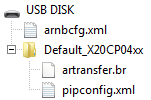
2.2. Device Interface PLC bestimmen
Der Device Interface PLC kann sich an verschiedenen Stellen befinden.Das Device Interface kommuniziert mit der Maschine, und deshalb ist es immer mit der Maschine verbunden.
Der Device Interface PLC befindet sich oft im Schaltschrank der Maschine, in einem externen Gehäuse, im Schaltschrank des Staplers oder im Schaltschrank des IPC.

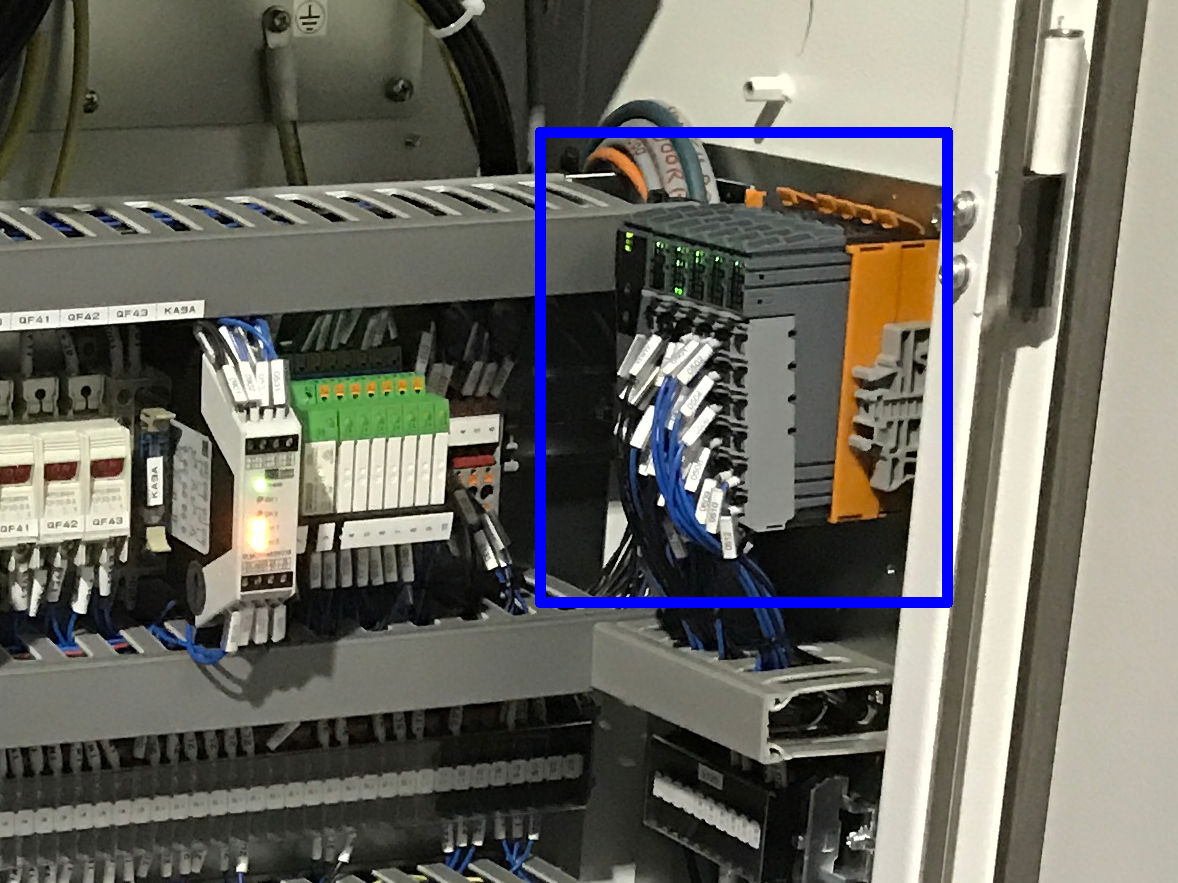
2.3. USB-Stick in das CPU Modul einsetzen
Den USB-Stick mit der neuen Software in einen der USB-Anschlüsse am X20CP0482 CPU Modul einstecken.Für diesen Vorgang können beide USB-Anschlüsse verwendet werden.

2.4. Software laden
Um die Software bei der CPU laden zu können, muss der Resetknopf mit einem Schraubendreher oder mit einem Stift betätigt werden.Zuerst den Resetknopf weniger als 2 Sekunden lang betätigen.Dann den Knopf loslassen, und ihn anschließend mindestens 7 Sekunden lang erneut betätigen.
Der PLC lädt dann die Software automatisch vom USB-Stick und führt einen Neustart aus.

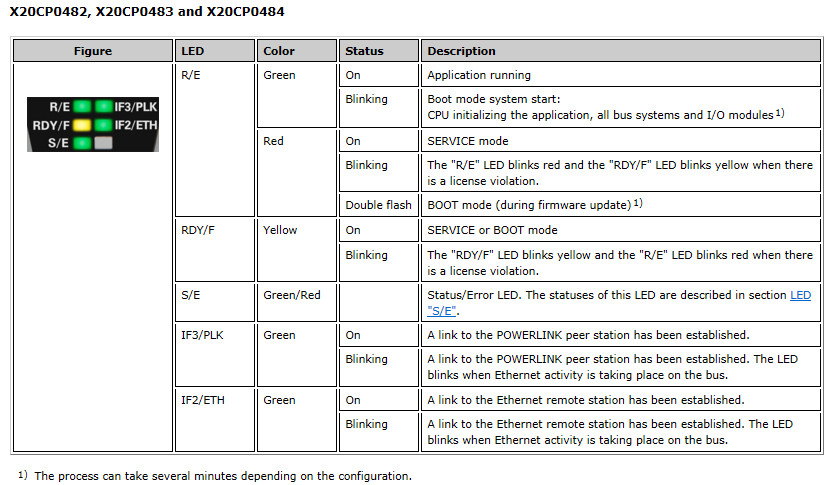
Wenn beim Laden ein Fehler auftritt, wird eine Logdatei (log_vxTarget.txt) erstellt.Diese Logdatei enthält weitere Information über den Grund, warum das Laden nicht erfolgreich war.
3. So erhalten Sie weitere Hilfe
Zögern Sie nicht, uns zu kontaktieren, wenn Sie zusätzliche Unterstützung benötigen, die über die in der RoboJob Service Knowledge Base bereitgestellten Dokumente hinausgeht.
Sie können die RoboJob-Serviceabteilung auf folgende Weise kontaktieren:
-
Help Center: service.robojob.eu
-
E-Mail: service@robojob.eu
-
Telefon: +49 7134 9199 543
Wir bitten Sie, uns folgende Informationen zur Verfügung zu stellen:
-
Seriennummer xx-xx-xxx
-
Beschreibung des mangelhaften oder defekten Teils
-
Genauer Fehlercode oder Nachricht
-
Was hat der Roboter getan
-
Was sollte der Roboter tun
-
Bilder oder Videos
Sie können diese Informationen per E-Mail an uns senden.Um große Dateien zu senden, können Sie einen Dateiübertragungsdienst wie WeTransfer verwenden: robojob.wetransfer.com.
Eine automatische Bestätigung wird nach Erhalt Ihrer Mail gesendet.

